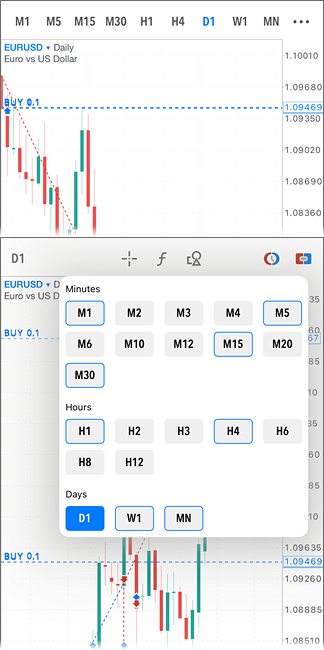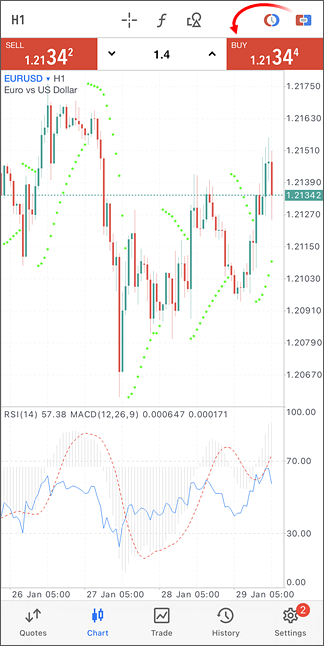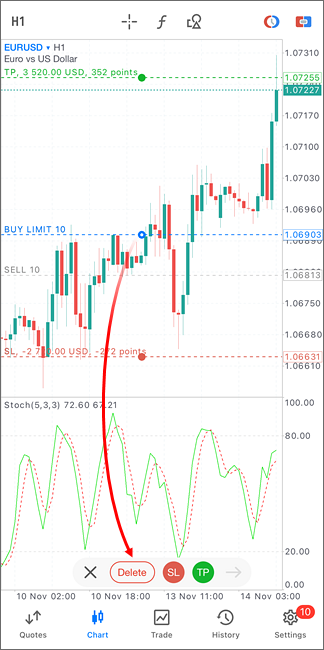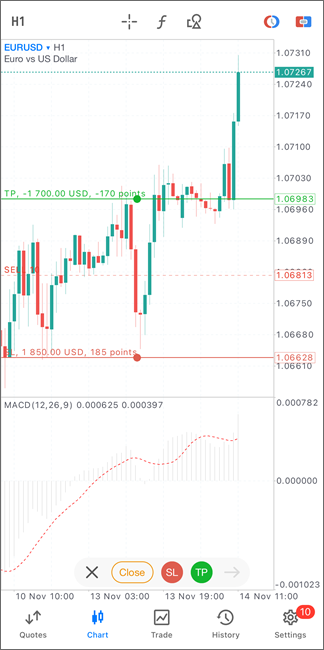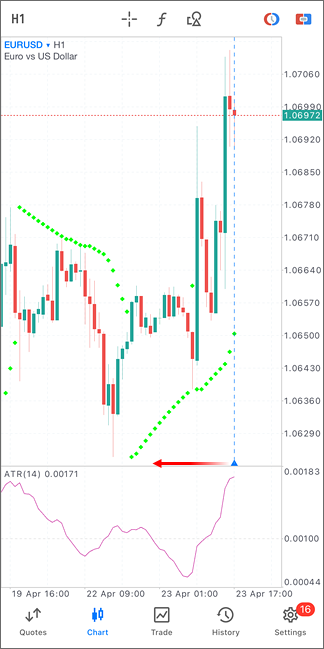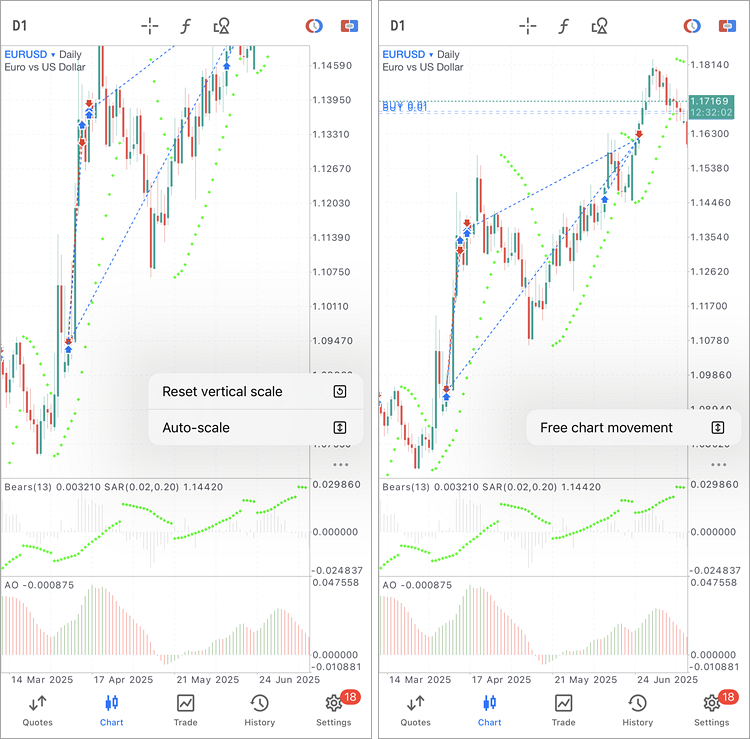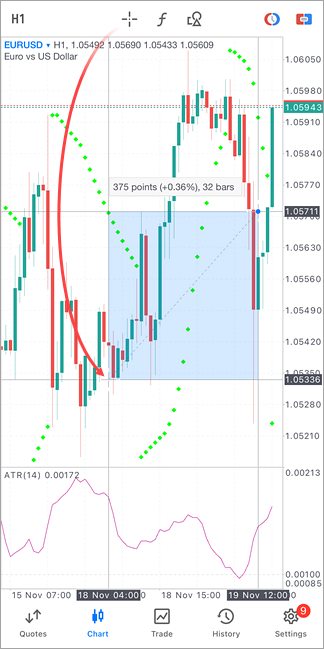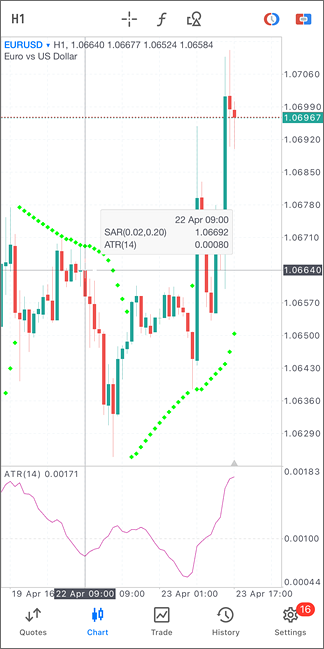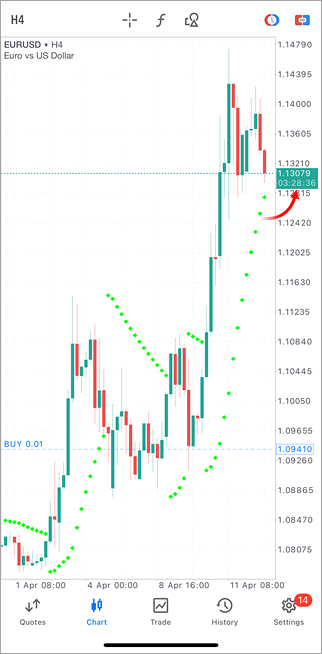图表图表显示价格随时间的变化。您可以将不同的内置 指标 加载到图表上, 从而分析行情。若要切换到此选项卡, 请使用 MetaTrader 5 的底部面板。 打开图表若要打开金融产品图表, 在 "报价" 选项卡 中运行 "图表" 菜单指令。
图表交易品种无需打开报价部分即可将图表切换到另一个交易品种。点击当前交易品种名称并从列表中选择所需的交易品种。 |
|
|
|
图表周期 #MetaTrader 5 的 iPhone 版允许查看 21 个图表时间帧, 从 1 分钟 (M1) 至 1 日 (D1)。 您可以使用图表的顶部面板在时间帧之间切换。触击当前周期的按钮。这将弹出一个菜单, 您可以从中切换到其它时间帧。 要配置时间范围,请选择 切换时间框架时,应用程序会记住图表滚动到的日期(在左侧边界)。如果在切换时间框架后,该日期不在可见范围内,应用程序会提示您前往该日期。将会在图表左下方短暂显示"转到......"按钮。 |
|
一键交易 #若要直接从图表快速创建交易操作,请点击 如果在应用程序 设置中启用了一键交易,订单将立即发送给交易商,无需额外确认。否则,点击买卖按键将打开一个交易对话框。 要管理图表上交易面板的持仓,请使用 底部的交易面板 参数。 |
|
|
|
从图表下挂单 #您可以直接从交易品种图表在所需的水平下挂单。 触击 订单方向(买入或卖出),根据持仓价格水平是低于还是高于当前价格水平来自动设置的。要下止损单(Stop)或止损限价单(Stop Limit),请点击底部面板中的订单类型。 要向您的订单添加止损和止盈,请触击"SL"和"TP"。接下来,将相应的行拖拽到所需的价格水平。拖拽线条时,您将立即看到触发水平线时,可能产生的潜在利润/亏损。数值以点数和货币形式显示。 完成订单设置后,触击 |
|
从图表中修改和删除订单 #要编辑挂单的价格,请在图表上选择相关水平并将该水平拖动到所需的价格持仓。下一步 要为订单添加止盈或止损,请点击图表上的水平。接下来,在底部面板中选择TP或SL,并将止损水平移动到所需的价格持仓。拖拽线条时,您将立即看到触发水平线时,可能产生的潜在利润/亏损。数值以点数和货币形式显示。设置所需的价格水平后,选择 同样,您也可以删除止盈和止损水平。选择图表上的订单,并使用底部面板中的相应按键停用止损水平。接下来,确认更改。 您还可以使用底部面板删除选定的订单。
|
|
|
|
从图表中修改和关闭持仓 #要为持仓添加止盈或止损,请点击图表上的水平。接下来,在底部面板中选择TP或SL,并将止损水平移动到所需的价格持仓。拖拽线条时,您将立即看到触发水平线时,可能产生的潜在利润/亏损。数值以点数和货币形式显示。设置所需的价格水平后,选择 同样,您也可以删除止盈和止损水平。选择图表上的持仓,并使用底部面板中的相应按键停用止损水平。接下来,确认更改。 您还可以使用底部面板关闭选定的持仓。
|
|
图表缩进 #要更改最后一个柱形图与图表边框的距离,请滚动图表至最后一个价格,直到出现垂直分隔符。接下来,拖动图表底部刻度尺的三角形并设置所需的缩进。 |
|
|
滚动和缩放 #默认情况下,图表可以在任何方向上移动,包括水平和垂直方向。这允许方便地放置图形元素。如果您只是查看价格,请通过菜单启用自动缩放模式。在此模式下,图表将仅水平移动,自动将比例调整到当前价格范围。
要返回标准模式,请在同一菜单中选择“自由图表移动”。 如果手动更改图表比例,可以通过选择“重置垂直比例”将其恢复到原始状态。 图表控制用户可以在图表上执行以下操作:
|
||
|
十字定位标 #通过十字准线模式,您可以查看图表上任意点的精确日期、价格和指标值,还可以测量距离。 要启用十字准线模式,请点击 要测量距离,请单击任何其它点。原始点与所选点之间的距离将以工具提示的形式显示,并显示点数、百分比变化、柱形数量。 若要禁用十字定位标模式, 请再次触击 |
|
数据窗口 #数据窗口允许您查看图表上任何点的指标的精确值,以及 图表上显示的交易操作的相关信息:方向、单号、交易量、价格和财务结果。 数据窗口允许在图表的任何点位查看指标的精确数值。它可在 MetaTrader 5 的 iPhone 版 设置里启用。之后 十字定位标 应启用并移动到所需的点位。 您还可以通过在图表上执行长按(超过一秒钟)来打开数据窗口。然后,将光标移动到所需的点。松开手指后,图表将返回标准模式。 |
|
|
|
柱形计时器 #您可以启用图表上的倒计时器,显示当前柱形关闭前的剩余时间。它适用于所有时间框架,从分钟图到每日图。对于那些策略依赖于柱形开启和关闭的交易者来说,这一功能尤其有用。 要启用计时器,请转至 图表设置。倒计时显示在当前价格下方的垂直刻度上。 关联菜单 #选项卡的关联菜单包含以下命令:
要启用计时器,请转至 图表设置。倒计时显示在当前价格下方的垂直刻度上。 |
|